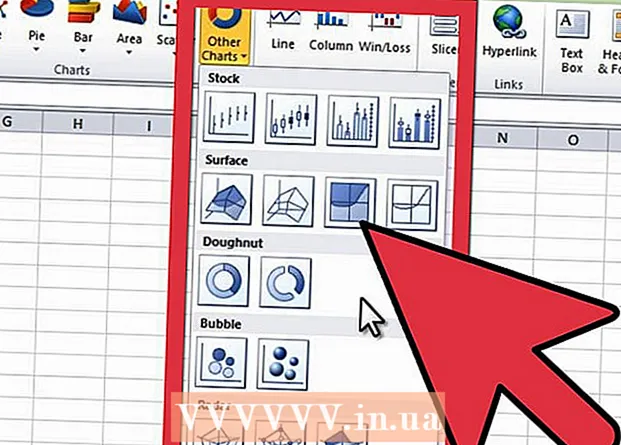Pengarang:
Robert Simon
Tanggal Pembuatan:
20 Juni 2021
Tanggal Pembaruan:
1 Juli 2024
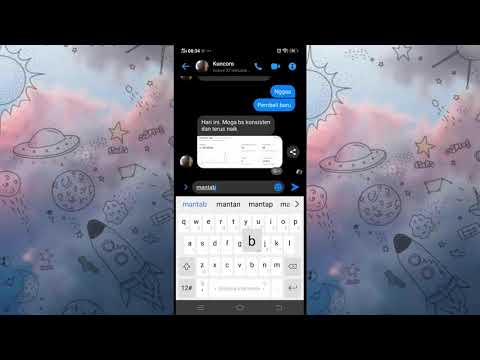
Isi
Artikel ini akan memandu Anda tentang cara menghapus foto yang telah Anda kirim melalui aplikasi perpesanan Facebook atau melalui situs web Facebook. Penting untuk diketahui bahwa Anda tidak dapat menghapus foto dari seluruh percakapan Anda - '' Menghapus gambar tidak akan terlihat oleh Anda, tetapi orang lain akan tetap melihat ''. Dalam beberapa kasus, foto-foto ini akan tetap berada di bagian "Foto yang Dibagikan" pada percakapan, jadi Anda juga perlu menghapus percakapan tersebut.
Langkah
Metode 1 dari 4: Hapus foto di ponsel
Buka Facebook Messenger. Klik ikon aplikasi Messenger dengan dialog biru dengan petir putih di dalamnya. Anda akan melihat daftar percakapan terbaru jika masuk ke Messenger.
- Jika Anda belum masuk ke Messenger, masukkan nomor telepon dan kata sandi Anda saat diminta sebelum melanjutkan.

Pilih percakapan. Tap percakapan yang berisi foto yang ingin Anda hapus. Lakukan ini untuk membuka percakapan itu.- Jika Messenger membuka halaman tanpa percakapan, pertama-tama tekan tab `` Beranda '' yang terletak di sudut kiri bawah layar (iPhone) atau sudut kiri atas layar. layar (Android).
- Jika Messenger membuka percakapan yang tidak Anda perlukan, pertama-tama tekan tombol "Kembali" yang terletak di sudut kiri atas layar untuk kembali ke beranda.

Temukan fotonya. Gulir percakapan ke atas hingga Anda menemukan foto yang ingin Anda hapus.- Anda juga dapat mencari video dengan cara ini.
Tekan dan tahan foto. Menu akan muncul di bagian bawah layar (iPhone) atau di tengah layar (Android).

tekan Menghapus (menghapus). Tombol ini ada di menu.
tekan Menghapus saat ada pengumuman. Ini akan menghapus foto dan Anda tidak akan melihatnya lagi, tetapi '' orang lain akan tetap melihat foto secara normal jika mereka tidak menghapusnya ''.
Periksa foto yang dibagikan. Saat foto dihapus dari percakapan, foto itu juga dihapus dari bagian "Bagikan Foto" di setelan percakapan. Anda bisa mengecek ulang dengan pasti.
- Ketuk nama orang yang mengobrol dengan Anda, itu ada di bagian atas percakapan (iPhone) atau ikon ⓘ terletak di pojok kanan atas layar (Android).
- Gulir ke bawah ke bagian "Foto Bersama".
- Temukan foto yang Anda hapus.
- Jika Anda menemukan foto, coba tutup dan buka kembali Facebook Messenger untuk melihat apakah foto tersebut menghilang dari bagian "Foto Bersama". Jika tidak, Anda perlu menghapus seluruh percakapan.
Metode 2 dari 4: Hapus foto di komputer
Buka Facebook Messenger. Buka https://www.facebook.com/messages/ menggunakan browser. Ini akan membuka percakapan terbaru jika Anda masuk ke Facebook di browser.
- Jika Anda belum masuk, masukkan alamat email (atau nomor telepon) dan kata sandi Anda, lalu tekan '' Masuk ''.
Pilih percakapan. Tap percakapan yang berisi foto yang ingin Anda hapus.
Temukan foto. Gulir percakapan sampai Anda menemukan foto yang ingin Anda hapus.
- Anda juga dapat mencari video dengan cara ini.
tekan ⋯. Tombol ini berada di sebelah gambar. Ketika Anda mengklik tombol ini, sebuah menu akan muncul.
- Jika Anda adalah pengirim foto, ikon ini berada di sebelah kiri gambar. Jika orang lain mengirim foto, Anda akan melihat ikon ini di sebelah kanan foto.
tekan Menghapus. Tombol ini ada di menu.
tekan Menghapus saat ada pengumuman. Ini akan menghapus foto dan Anda tidak akan melihatnya lagi, tetapi '' orang lain masih akan melihat foto itu jika mereka belum menghapusnya ''.
Periksa foto yang dibagikan. Biasanya foto yang dihapus dari percakapan juga akan dihapus dari bagian "Foto Bersama" di setelan percakapan, tetapi Anda dapat memeriksa untuk memastikan:
- Cari bagian "Foto Bersama" di sisi kanan layar percakapan (Anda mungkin perlu menggulir sisi kanan ke bawah).
- Temukan foto yang Anda hapus.
- Jika Anda menemukan fotonya, coba tutup dan buka kembali browser Anda. Jika fotonya masih ada, Anda perlu menghapus percakapan.
Metode 3 dari 4: Hapus percakapan seluler
Klik ikon aplikasi Messenger dengan kotak dialog biru dengan petir putih di tengahnya. Daftar percakapan Anda akan dibuka jika Anda masuk ke Messenger.
- Jika Anda belum masuk ke Messenger, masukkan nomor telepon dan kata sandi Anda saat diminta sebelum melanjutkan.
Temukan percakapan yang ingin Anda hapus. Seharusnya percakapan itu berisi foto yang belum Anda hapus.
- Jika Messenger membuka percakapan, tekan tombol "Kembali" yang terletak di sudut kiri atas layar.
Tekan dan tahan percakapan. Menekan lama akan membuka menu.
- Jika Anda memiliki iPhone 6S atau lebih baru, tekan dan tahan percakapan dengan ringan untuk menghindari pengaktifan fitur 3D Touch.
Klik Menghapus pembicaraan. Tombol ini berada di menu pop-up.
Klik Menghapus pembicaraan saat ada pengumuman. Ini akan menghapus percakapan dan semua foto terkait dari aplikasi Facebook Messenger.
- Perhatikan bahwa orang lain tersebut tetap dapat mengakses seluruh percakapan dan foto, kecuali mereka juga menghapus percakapan tersebut.
Metode 4 dari 4: Hapus percakapan di komputer
Buka Facebook Messenger. Buka https://www.facebook.com/messages/ menggunakan browser. Ini akan membuka percakapan terbaru jika Anda masuk ke Facebook di browser
- Jika Anda belum masuk, masukkan alamat email (atau nomor telepon) dan kata sandi Anda, lalu tekan '' Masuk ''.
Pilih percakapan. Tempatkan penunjuk mouse di atas percakapan yang berisi foto yang tidak dapat Anda hapus. Anda akan melihat ikon roda gigi abu-abu muncul di pratinjau percakapan.
Klik ikon roda gigi abu-abu. Menu drop-down akan muncul.
tekan Menghapus. Tombol ini berada di menu drop-down.
tekan Menghapus saat ada pengumuman. Ini akan menghapus percakapan dan semua gambar terkait dan Anda tidak akan melihatnya lagi di Facebook Messenger.
- Perhatikan bahwa orang lain tersebut tetap dapat mengakses seluruh percakapan dan foto, kecuali mereka juga menghapus percakapan tersebut.
Nasihat
- Pada Facebook Messenger versi seluler dan desktop, Anda mungkin perlu menutup dan membuka kembali Messenger sebelum foto dihapus dari bagian "Berbagi Foto" di Messenger.
Peringatan
- Menghapus foto dari sisi Anda tidak akan membuatnya menghilang dari orang lain.